亲爱的电脑小伙伴,最近是不是发现你的Skype突然打不开了?别急,让我这个技术小能手来帮你一探究竟,解决这个让人头疼的小麻烦!
一、排查病毒木马,守护电脑健康

首先,我们要确保电脑没有中病毒或木马。这些坏家伙可是导致Skype打不开的罪魁祸首哦!打开你的电脑安全卫士,找到“木马查杀”功能,全面扫描一下电脑。如果发现病毒或木马,记得及时清除它们,让Skype重获新生!
二、清理缓存垃圾,释放电脑空间

电脑空间不足,也会导致Skype打不开。这时候,我们需要清理一下电脑的缓存垃圾。打开电脑安全卫士,找到“电脑清理”功能,勾选“缓存垃圾”选项,一键清理。这样,电脑空间就变得宽敞起来,Skype自然就能顺利打开啦!
三、修复系统漏洞,提升电脑性能
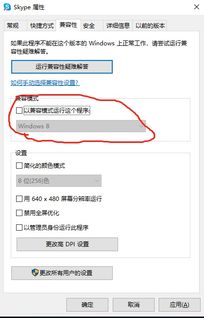
有时候,电脑系统漏洞也会导致Skype打不开。这时候,我们需要修复一下系统漏洞。打开电脑安全卫士,找到“系统修复”功能,一键修复。这样,电脑性能得到提升,Skype自然就能顺利打开啦!
四、删除文件,重装Skype
如果以上方法都无法解决问题,那么我们可以尝试删除Skype文件夹中的共享文件,然后重新安装Skype。具体操作如下:
1. 点击电脑左下角的开始按钮,找到“运行”功能。
2. 在运行窗口中输入“%appdata%skype”,然后回车。
3. 找到并删除“shared.lck”和“shared.xml”两个文件。
4. 重新启动Skype,看看是否能够顺利打开。
如果还是打不开,那么我们可以尝试卸载并重新安装Skype。具体操作如下:
1. 打开电脑安全卫士,找到“软件管家”功能。
2. 进入“卸载”选项卡,找到Skype软件。
3. 点击“一键卸载”,将Skype软件从电脑中卸载掉。
4. 卸载完毕后,进入“电脑清理”页面,点击“全面清理”。
5. 清理完毕后,打开电脑浏览器,进入Skype官网下载Skype软件。
6. 双击打开软件,进行重新安装。
7. 重装完成后,在桌面上找到Skype的快捷方式,右击该快捷方式,选择“属性”。
8. 在属性窗口中,进入“兼容性”页面,勾选“以兼容模式运行这个程序”。
9. 点击“确定”,然后重新启动Skype。
五、关注Skype动态,了解最新信息
我们要关注Skype的最新动态,了解是否有任何更新或修复。有时候,Skype官方会发布一些修复打不开问题的更新,及时更新Skype,就能解决打不开的问题啦!
亲爱的电脑小伙伴,以上就是解决Skype打不开问题的方法。希望这些方法能帮助你顺利打开Skype,继续享受与亲朋好友的欢乐时光!如果还有其他问题,欢迎随时向我提问哦!
